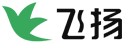实用丨新买的笔记本如何正确给硬盘分区
最新活动:6月活动丨你提问 我来答 U盘、无线键鼠等你拿!
我们新收到的机器,肯定有一块分区非常的大,所以本教程就是将这个大分区分成几个小分区。
如果买的是128G固态版的机器,联想很逗得居然把128G给分了俩分区,导致系统分区不够用,另一个分区也放不了几个东西,所以本教程再给大家教,如何合并同一块硬盘的两个分区。
方法非常简单,只需要借助到Windows本身的“磁盘管理”与“计算器”即可。
文图教程:
1、首先拔掉U盘等USB设备。
2、按下键盘的WIN+R键。
3、输入diskmgmt.msc,点击确定即可打开“磁盘管理”。
4、右键“那块非常大的分区”,点击“删除卷”。
5、然后右键“未分配区域”,点击“新建简单卷”
6、根据需要,填写“简单卷大小”。
7、驱动器号可自行分配。
8、“卷标”可以不填。
9、然后点击“完成”。
10、剩下的“未分配区域”,重复上面步骤即可。
11、如果需要将固态的分区全部给“系统分区”,则需要先删除固态硬盘的另一个“主分区”。
12、然后右键“系统分区”,一般为“C盘”,选择“扩展卷”
13、然后全部点击“下一步”即可。
你学会了吗?
觉得文章不错记得给小编点赞哟~
作者:萌萌哒Kirito君
原文转载于联想社区